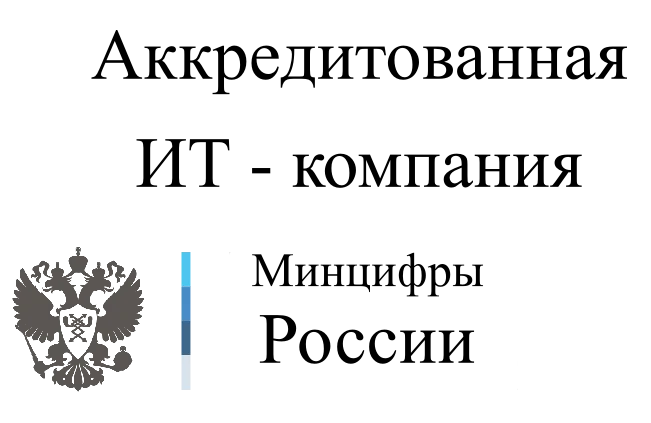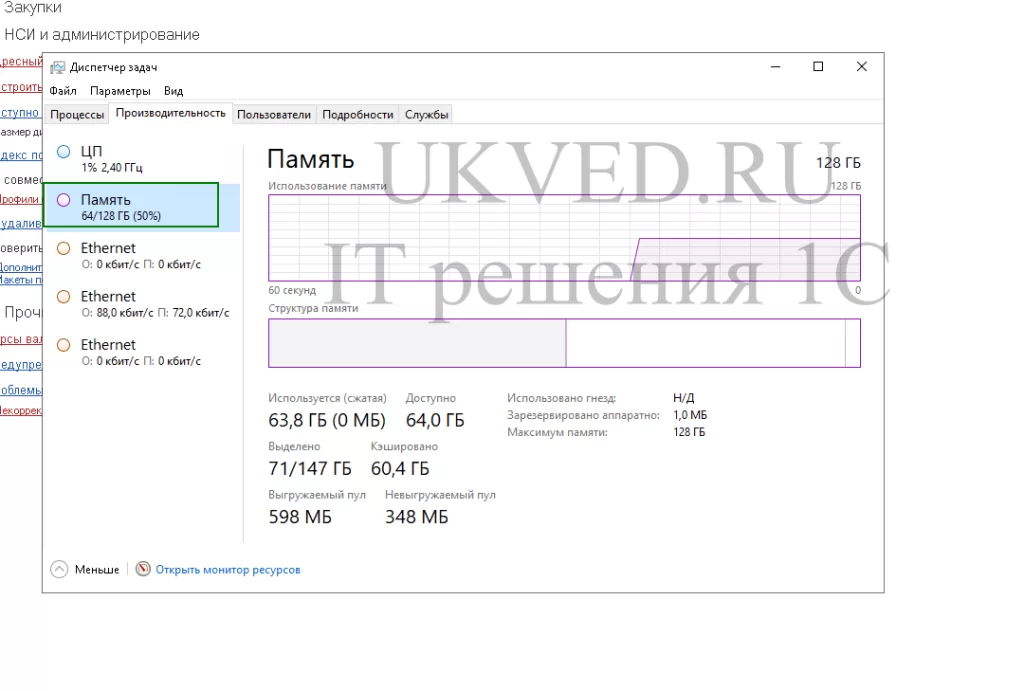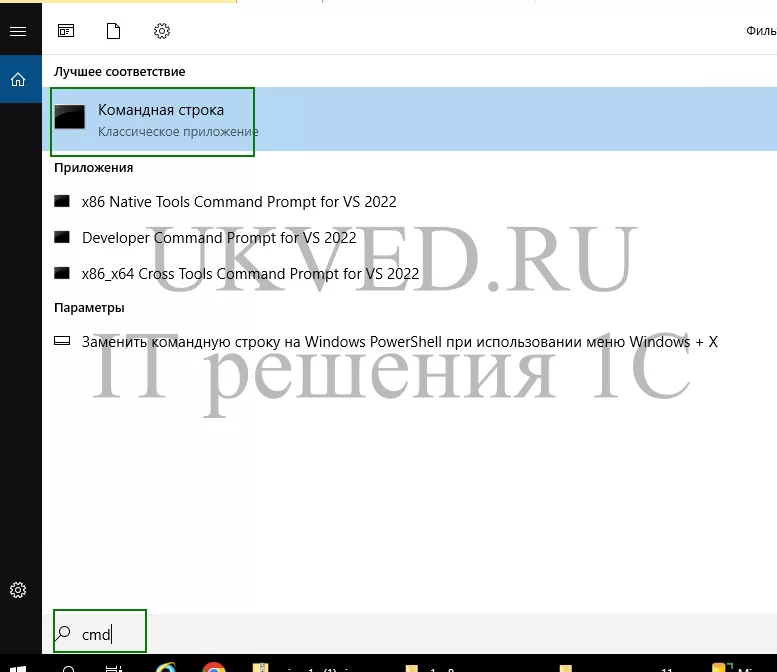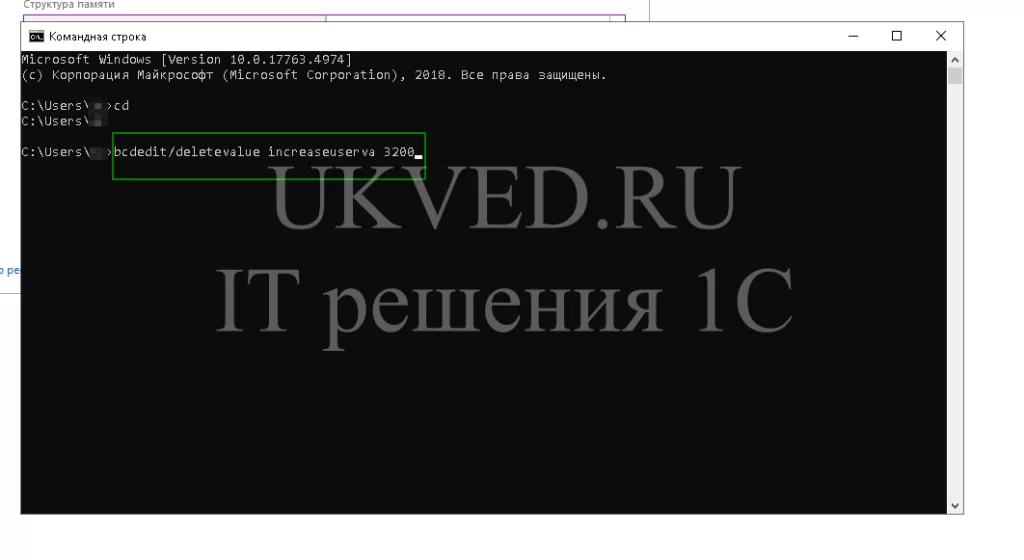Ошибка недостаточно памяти и причины ее появления
Проблема нехватки памяти и способы ее устранения
Вам знакома ситуация, когда во время обновления программного обеспечения 1С ваш ПК выдает предупреждение: "Недостаточно системной памяти"? Процесс обновления заметно замедляется, и на определенном этапе прогресса возникает указанная ошибка.
Подобные сценарии наблюдаются и при других ресурсоемких задачах, таких как создание массивных отчетов, оптимизация информационной базы через компрессию, проведение диагностики и корректировки, а также при загрузке обширных баз данных и так далее. Отметим, что эта проблема возникает именно при выполнении операций, требующих существенных системных ресурсов, тогда как в обыденном режиме функционирование 1С происходит без видимых сбоев.
Среди распространенных советов — очистка системного диска, удаление неиспользуемых элементов и использование опции сжатия таблиц информационной базы в рамках возможностей тестирования и исправления. Тем не менее, часто эти меры не приносят ожидаемой пользы, хотя и не стоит исключать их применение в качестве первых шагов.
Софт 1С предъявляет определенные требования к аппаратуре, и если системные параметры вашего ПК не соответствуют нормам, это может привести к замедлению работы и появлению описанных ошибок.
Даже после увеличения объема оперативной памяти ошибка "Не хватает памяти" может повториться. Такое случается из-за ограничений, наложенных ОС на количество адресуемой памяти для приложений:
- По умолчанию 32-битные системы предоставляют 2 ГБ для программ и столько же – для системных нужд.
- В 64-битных системах доступный объем уже возрастает до 4 ГБ.
При выполнении операций в 1С целесообразно отслеживать нагрузку на процессор и объем свободной памяти через Диспетчер задач, который вызывается сочетанием клавиш Ctrl+Alt+Del и последующим переходом на вкладку "Производительность".
Как устранить недочет системной памяти в 1С?
Для расширения адресной памяти нужно выполнить ряд действий:
1. Откройте командную строку через меню "Пуск", введя в строке поиска "cmd" и выбрав соответствующее приложение. Альтернативно это можно сделать комбинацией клавиш Windows + R, затем ввести "cmd".
2. Введем в командную строку bcdedit/set increaseuserva 3200, где "3200" обозначает размер выделяемой памяти в мегабайтах. Это значение является условным, и изменять ограничение стоит осторожно, в зависимости от потребности вашей программы.
3. После выполнения команды необходим перезапуск компьютера, далее следует попытка завершить операцию в 1С, во время которой возникла ошибка.
Если дополнительная память решила проблему и ошибки больше не возникают, целесообразно будет вернуть настройки памяти на дефолтные значения с помощью команды bcdedit/deletevalue increaseuserva.
Так же поможет на время перезагрузка компьютера.
Следующий совет это перейти в облако, которое мы можем Вам предложить.
В сложных случаях рекомендуем обратиться к специалистам.
Мы готовы помочь вам решить эту и другие технические задачи, чтобы ваши рабочие процедуры в программе 1С были максимально эффективными.
Обращаясь к нам, вы выбираете спокойствие и уверенность в том, что ваши информационные системы работают исправно и эффективно.
Наши специалисты заинтересованы в успехе вашего бизнеса и всегда готовы предоставить высококвалифицированную поддержку.
Свяжитесь с нами уже сегодня для консультации и узнайте, как мы можем помочь вашему бизнесу достичь нового уровня продуктивности. Звоните по номеру телефона: +7 (495) 133-92-44
Пишите на адрес электронной почты: 1c@ukved.ru
Наши специалисты заинтересованы в успехе вашего бизнеса и всегда готовы предоставить высококвалифицированную поддержку.
Свяжитесь с нами уже сегодня для консультации и узнайте, как мы можем помочь вашему бизнесу достичь нового уровня продуктивности. Звоните по номеру телефона: +7 (495) 133-92-44
Пишите на адрес электронной почты: 1c@ukved.ru
Остались вопросы? Нужна помощь?
Менеджеры компании с радостью ответят на ваши вопросы, произведут расчет стоимости услуг и подготовят индивидуальное коммерческое предложение.
Бесплатная консультация